Wie rundet man Zeit auf die nächste Stunde/Minute/Sekunde in Excel?
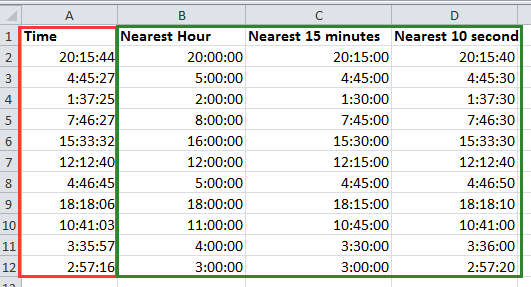
Zeit auf die nächste Stunde/Minute/Sekunde runden
Zeit auf die nächste Stunde/Minute/Sekunde runden
Das Runden von Zeitwerten ist in der Personalverwaltung bei Stundenzetteln, Ereignisprotokollen oder in jedem Szenario üblich, in dem das Einhalten standardmäßiger Zeitintervalle hilfreich ist. Zum Beispiel können Anwesenheitslisten das Runden von Ein- und Ausstempelzeiten auf die nächste Viertelstunde erfordern, oder Datenaufzeichnungssysteme müssen Zeitstempel auf die nächste Minute oder Sekunde runden. Excel bietet mehrere flexible Ansätze für diese Aufgaben.
Zeit auf die nächste volle Stunde runden
Um einzelne Zeitwerte auf die nächste Stunde zu runden (z. B. 09:27:35 in 09:00:00 oder 10:00:00, je nachdem, welche Stunde näher liegt), können Sie Excels integrierte Funktionen verwenden. Wählen Sie eine Zelle neben Ihrem Zeitwert aus und geben Sie die folgende Formel ein:
=MROUND(A2,"1:00")Nach dem Drücken von Eingabetaste, klicken Sie auf den Ausfüllknauf und ziehen Sie ihn nach unten, um die Formel auf andere erforderliche Zellen anzuwenden.

Erklärungen der Parameter und praktische Tipps:
- Die
MROUND-Funktion rundet Werte auf das nächste Vielfache; hier passt sie die Zeiten an die nächstliegende volle Stunde an. Das Argument „1:00“ teilt Excel mit, ein Intervall von einer Stunde zu verwenden. - Wenn sich Ihre Daten in einer anderen Zelle befinden, stellen Sie sicher, dass Sie
A2entsprechend aktualisieren. - Sie müssen die Ergebniszellen für die Zeitdarstellung formatieren, um die gerundete Stunde korrekt anzuzeigen (Zellen mit der rechten Maustaste anklicken, Zellen formatieren auswählen, die Kategorie Uhrzeit auswählen, das gewünschte Zeitformat auswählen und auf OK klicken).
- Wenn die Formel eine Zahl (wie 0,5) zurückgibt, liegt es daran, dass die Zelle nicht im „Uhrzeit“-Format ist – passen Sie das Format wie oben beschrieben an.
Dies kann auch mit alternativen Formeln erreicht werden:
-
=RUNDEN(A2/(1/24);0)*(1/24) -
=MROUND(A2;1/24)
Diese Formeln runden einen Zeitwert ebenfalls auf die nächste Stunde. 1/24 steht in Excels Zeitsystem für eine Stunde (wobei 1 ein ganzer Tag ist). Denken Sie daran, das richtige Format für die Ergebniszellen zu verwenden.
Wenn Sie auf die vorherige volle Stunde abrunden müssen (unabhängig von der Anzahl der Minuten oder Sekunden), verwenden Sie:
=FLOOR(A2,1/24)Bei all diesen Formeln kann die „1“ durch eine andere Zahl ersetzt werden, um auf ein anderes Stundenintervall zu runden, z. B. 0,5 (30 Minuten) oder 2 (alle 2 Stunden), je nach Ihren Anforderungen.
Zeit auf die nächsten 15 Minuten runden
Um die Zeit auf das nächste 15-Minuten-Intervall zu runden, was für Lohnabrechnungen, Zeiterfassung oder Berichte nützlich ist, geben Sie in Ihrer gewünschten Zelle ein:
=ROUND(A2*(24*60/15),0)/(24*60/15)Dann drücken Sie Eingabetaste und verwenden Sie den automatischen Ausfüllknauf, um die Formel auf weitere Zeilen anzuwenden.

Um sicherzustellen, dass Excel das Ergebnis als Zeitwert anzeigt, denken Sie daran, das Zellenformat auf Uhrzeit einzustellen (siehe oben). Sie können auch eine einfachere, lesbare Formel mit MROUND verwenden:
=MROUND(A2,15/60/24)Diese Formel funktioniert für jedes Rundungsintervall, indem Sie 15 durch eine andere Zahl ersetzen – zum Beispiel 5 für das Runden auf die nächsten fünf Minuten.
Falls immer auf das vorherige 15-Minuten-Inkrement abgerundet werden muss (z. B. für Abrechnungszwecke), ersetzen Sie dies durch:
=FLOOR(A2,15/60/24)Ändern Sie auch hier 15 in ein anderes Intervall, falls nötig.
Zeit auf die nächsten 10 Sekunden runden
Um Zeitangaben auf Sekundenebene genau zu runden, z. B. 12:34:12 auf 12:34:10 oder 12:34:20, geben Sie ein:
=MROUND(A2,10/86400)
In diesen Formeln können Sie das Rundungsintervall leicht an andere Werte anpassen, z. B. auf die nächsten 20 Sekunden runden, indem Sie Folgendes verwenden:
=MROUND(A2,20/86400)Die Zahl 86400 steht für die Gesamtzahl der Sekunden in einem Tag (24 × 60 × 60). Denken Sie immer daran, das Ergebnis als Uhrzeit zu formatieren.
Fehlerhinweise und Vorschläge zur Fehlerbehebung: Wenn Ihre Antworten wie Dezimalzahlen aussehen oder falsch sind, überprüfen Sie zuerst Ihre Zellbezüge und stellen Sie dann sicher, dass das Zellenformat auf eine Uhrzeit eingestellt ist. Wenn Ihre Zahlen unerwartet erscheinen, überprüfen Sie, ob Ihre Formel versehentlich als Text kopiert wurde, und bestätigen Sie, dass das angegebene Intervall Ihrer beabsichtigten Rundungsgranularität entspricht.
Schnelles Konvertieren von Uhrzeit in Dezimalwert in Excel |
| Angenommen, Sie haben eine Liste von Zeiten, die in dezimale Stunden, Minuten oder Sekunden umgewandelt werden müssen, wie können Sie das schnell und einfach in Excel lösen? Die Zeitumwandlung von Kutools für Excel kann Ihnen dabei helfen. Klicken Sie hier für 30 Tage kostenlose Testversion! |
 |
| Kutools für Excel: mit mehr als 300 praktischen Excel-Add-ins, kostenlos auszuprobieren ohne Einschränkungen für 30 Tage. |
Verwandte Artikel:
- Datum auf den nächsten Monat in Excel runden
- Datum auf den vorherigen/nächsten bestimmten Wochentag in Excel runden
- Zahl auf die nächsten 5/10/50 in Excel runden
- Zahl auf die nächste gerade oder ungerade Zahl in Excel runden
- Zahlen in Excel runden und summieren
Die besten Produktivitätstools für das Büro
Stärken Sie Ihre Excel-Fähigkeiten mit Kutools für Excel und genießen Sie Effizienz wie nie zuvor. Kutools für Excel bietet mehr als300 erweiterte Funktionen, um die Produktivität zu steigern und Zeit zu sparen. Klicken Sie hier, um die Funktion zu erhalten, die Sie am meisten benötigen...
Office Tab bringt die Tab-Oberfläche in Office und macht Ihre Arbeit wesentlich einfacher
- Aktivieren Sie die Tabulator-Bearbeitung und das Lesen in Word, Excel, PowerPoint, Publisher, Access, Visio und Project.
- Öffnen und erstellen Sie mehrere Dokumente in neuen Tabs innerhalb desselben Fensters, statt in neuen Einzelfenstern.
- Steigert Ihre Produktivität um50 % und reduziert hunderte Mausklicks täglich!
Alle Kutools-Add-Ins. Ein Installationspaket
Das Kutools for Office-Paket bündelt Add-Ins für Excel, Word, Outlook & PowerPoint sowie Office Tab Pro und ist ideal für Teams, die mit mehreren Office-Anwendungen arbeiten.
- All-in-One-Paket — Add-Ins für Excel, Word, Outlook & PowerPoint + Office Tab Pro
- Ein Installationspaket, eine Lizenz — in wenigen Minuten einsatzbereit (MSI-kompatibel)
- Besser gemeinsam — optimierte Produktivität in allen Office-Anwendungen
- 30 Tage kostenlos testen — keine Registrierung, keine Kreditkarte erforderlich
- Bestes Preis-Leistungs-Verhältnis — günstiger als Einzelkauf der Add-Ins